Crea una instancia de notebooks administrados con la consola de Google Cloud
Obtén información para crear una instancia de notebook administrada de Vertex AI Workbench y abrir JupyterLab con la Google Cloud consola. En esta página, también se describe cómo detener, iniciar, restablecer o borrar una instancia de notebooks administrados.
Para seguir la guía paso a paso sobre esta tarea directamente en la consola Google Cloud , haz clic en Guiarme:
Antes de comenzar
- Sign in to your Google Cloud account. If you're new to Google Cloud, create an account to evaluate how our products perform in real-world scenarios. New customers also get $300 in free credits to run, test, and deploy workloads.
-
In the Google Cloud console, on the project selector page, select or create a Google Cloud project.
Roles required to select or create a project
- Select a project: Selecting a project doesn't require a specific IAM role—you can select any project that you've been granted a role on.
-
Create a project: To create a project, you need the Project Creator
(
roles/resourcemanager.projectCreator), which contains theresourcemanager.projects.createpermission. Learn how to grant roles.
-
Verify that billing is enabled for your Google Cloud project.
-
Enable the Notebooks API.
Roles required to enable APIs
To enable APIs, you need the Service Usage Admin IAM role (
roles/serviceusage.serviceUsageAdmin), which contains theserviceusage.services.enablepermission. Learn how to grant roles. -
In the Google Cloud console, on the project selector page, select or create a Google Cloud project.
Roles required to select or create a project
- Select a project: Selecting a project doesn't require a specific IAM role—you can select any project that you've been granted a role on.
-
Create a project: To create a project, you need the Project Creator
(
roles/resourcemanager.projectCreator), which contains theresourcemanager.projects.createpermission. Learn how to grant roles.
-
Verify that billing is enabled for your Google Cloud project.
-
Enable the Notebooks API.
Roles required to enable APIs
To enable APIs, you need the Service Usage Admin IAM role (
roles/serviceusage.serviceUsageAdmin), which contains theserviceusage.services.enablepermission. Learn how to grant roles. En la consola de Google Cloud , ve a la página Notebooks administrados.
Haz clic en Crear nuevo.
En la ventana Crear instancia, en el campo Nombre, ingresa
my-instance.Haz clic en Crear.
Junto al nombre de la instancia de notebooks administrados, haz clic en Abrir JupyterLab.
En el cuadro de diálogo Authenticate your managed notebook, haz clic en el botón para obtener un código de autenticación.
Elige una cuenta y haz clic en Allow. Copia el código de autenticación.
En el cuadro de diálogo Authenticate your managed notebook, pega el código de autenticación y, luego, haz clic en Authenticate.
Tu instancia de notebooks administrados abre JupyterLab.
Select Archivo > Nuevo > Notebook.
En el cuadro de diálogo Seleccionar Kernel, selecciona Python y haz clic en Seleccionar.
Se abrirá el archivo de notebook nuevo.
En JupyterLab, en el menú Kernel, haz clic en Change kernel.
En el cuadro de diálogo Seleccionar kernel, selecciona otro kernel para usar.
Haz clic en Seleccionar.
En el archivo del notebook de JupyterLab, haz clic en el nombre del kernel.

En el cuadro de diálogo Seleccionar kernel, selecciona otro kernel para usar.
Haz clic en Seleccionar.
En la consola de Google Cloud , ve a la página Notebooks administrados.
Selecciona la instancia que deseas detener.
Haz clic en Detener.
En la consola de Google Cloud , ve a la página Notebooks administrados.
Selecciona la instancia que deseas iniciar.
Haga clic en Iniciar.
En la consola de Google Cloud , ve a la página Notebooks administrados.
Selecciona la instancia que deseas restablecer.
Haz clic en Restablecer y, luego, en Restablecer para confirmar.
En la consola de Google Cloud , ve a la página Notebooks administrados.
Selecciona la fila que contiene la instancia que deseas borrar.
Haz clic en Borrar. (Según el tamaño de la ventana, puede que el botón Borrar esté en el menú de opciones de ).
Para confirmar la acción, haz clic en Borrar.
Prueba uno de los instructivos que se incluye en tu nueva instancia de notebooks administrados. En el Navegador de archivos de JupyterLab, abre la carpeta de instructivos y abre uno de los archivos del notebook.
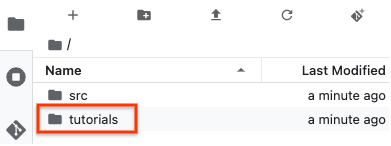
A fin de obtener más información sobre la configuración avanzada para las instancias de notebooks administrados, consulta Crea una instancia de notebook administrada.
Crea una instancia
Cuando completes las tareas que se describen en este documento, podrás borrar los recursos que creaste para evitar que se te siga facturando. Para obtener más información, consulta Realiza una limpieza.
Abre JupyterLab
Después de crear la instancia, Vertex AI Workbench la inicia de forma automática. Cuando la instancia está lista para usarse, Vertex AI Workbench activa un vínculo Abrir JupyterLab.
Abre un archivo de notebook nuevo
Cambia el kernel
Puedes cambiar el kernel de tu archivo de notebook de JupyterLab desde el menú o en el archivo.
Menú
En el archivo :
Detén tu instancia
Inicia tu instancia
Restablece tu instanci
Cuando se restablece una instancia, se borra por la fuerza el contenido de la memoria de la instancia y se restablece la instancia a su estado inicial. Para obtener más información sobre cómo funciona el restablecimiento de una instancia, consulta Restablece una instancia.
Limpia
Sigue estos pasos para evitar que se apliquen cargos a tu cuenta de Google Cloud por los recursos que usaste en esta página.
Si creaste un proyecto nuevo para obtener información sobre los notebooks administrados de Vertex AI Workbench y ya no lo necesitas, bórralo.
Si usaste un Google Cloud proyecto existente, borra los recursos que creaste para evitar que se apliquen cargos a tu cuenta:


 Restablecer y, luego, en Restablecer para confirmar.
Restablecer y, luego, en Restablecer para confirmar.